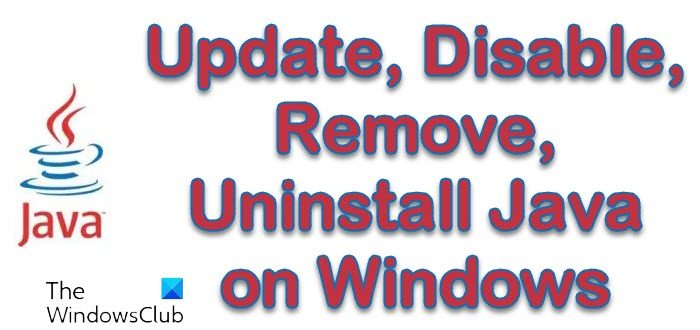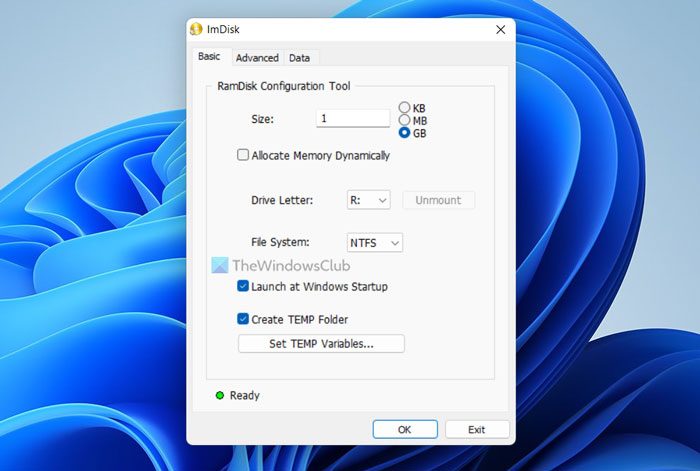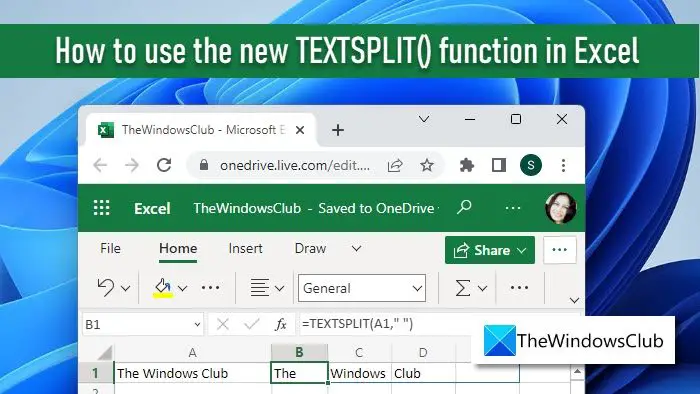経験したらWindows Update のダウンロードまたはインストールの問題Windows 11/10 コンピューターで、Windows Update トラブルシューティング ツールまたはWUオンライントラブルシューティングツール問題を解決するには – しかし、問題を解決する代わりに、トラブルシューティング ツール自体がメッセージをスローします。潜在的な Windows Update データベース エラーが検出されました、修復しますWindows Update データベースの破損!そんな時どうするの!?ここでは、参考にしていただきたいトラブルシューティングのアイデアをいくつか紹介します。
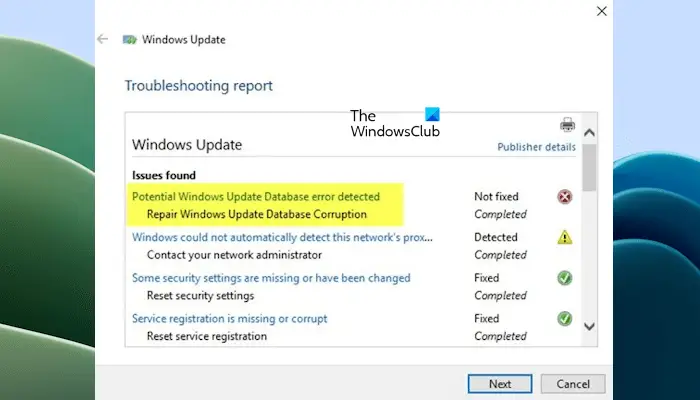
潜在的な Windows Update データベース エラーが検出されました。Windows Update データベースの破損を修復します
Windows Update トラブルシューティング ツールに「潜在的な Windows Update データベース エラーが検出されました。Windows Update データベースの破損を修復しますWindows 11/10 コンピューター上の Windows Update の問題を解決する代わりに、」エラー メッセージが表示されます。
- システムファイルチェッカーを実行する
- DISM スキャンを実行する
- Windows Updateのコンポーネント、設定などをデフォルトにリセットします。
以下では、これらすべての修正について詳しく説明します。
1] システムファイルチェッカーを実行します
にシステム ファイル チェッカーを実行する、 必要がある管理者権限でコマンドプロンプトを開く。これを行うには、次のように検索しますcmdタスクバーの検索ボックスで「コマンド プロンプト」を右クリックし、「管理者として実行」を選択します。次に、次のコマンドを入力して Enter キーを押す必要があります。
sfc /scannow
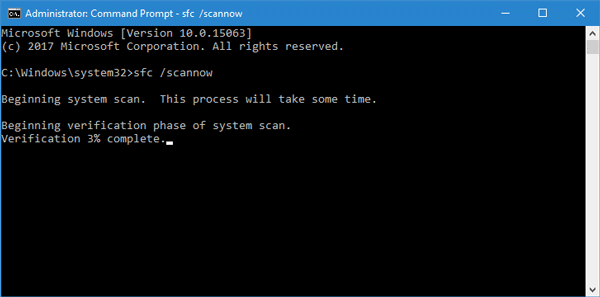
このスキャンにより、破損した Windows オペレーティング ファイルがすべて置き換えられます。スキャンが終了したら、コンピュータを再起動します。
関連している:Windows Update がインストールできない、またはダウンロードできない。
2] DISMスキャンを実行します
のDism.exe ツールはさまざまな状況で使用できますが、そのうちの 1 つは次のとおりです。破損した Windows Update ファイルを修復する。破損した Windows Update システム ファイルを修復する場合は、別のコマンドを実行する必要があることに注意してください。通常の /RestoreHealth コマンドを実行する場合、必ずしも役立つとは限りません。 DISM は、破損または欠落している可能性のあるシステム ファイルを正常なシステム ファイルに置き換えます。ただし、あなたの場合、Windows Update クライアントはすでに壊れていますを実行すると、実行中の Windows インストールを修復ソースとして使用するか、ネットワーク共有の Windows サイドバイサイド フォルダーをファイルのソースとして使用するかを尋ねるメッセージが表示されます。
代わりに次のコマンドを実行する必要があります。
DISM.exe /Online /Cleanup-Image /RestoreHealth /Source:C:\RepairSource\Windows /LimitAccess
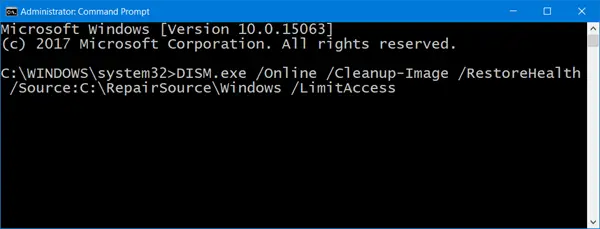
ここで交換する必要があるのは、C:\修復元\Windows修復ソースの場所を示すプレースホルダー。
プロセスが完了すると、DISM はログ ファイルを作成します。%windir%/ログ/CBS/CBS.logツールが検出または修正した問題をキャプチャします。
3] Windows Updateのコンポーネント、設定などをデフォルトにリセットします。
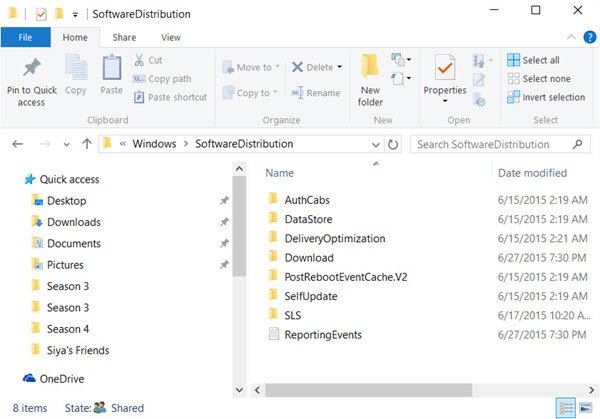
Windows Update をデフォルトに復元する必要がある場合は、次のリンクが役立ちます。
- Windows Update の設定またはコンポーネントを手動でリセットする
- Windows Updateエージェントをリセットする
- PowerShell スクリプトを使用して Windows Update クライアントをリセットする
- SoftwareDistributionフォルダーをリセット
- Catroot2 フォルダーをリセット。
これが大変な作業であることはわかっていますが、自分のケースに何が当てはまるかを確認し、まずその提案を試してください。
ではごきげんよう!
Windows Update で問題が発生する可能性はありますか?
ほとんどの場合、Windows Update によってユーザーのコンピュータに問題が発生することはありません。代わりに、Windows Update によって新機能が追加され、セキュリティ パッチがインストールされ、Windows コンピューター上のいくつかの問題も修正されます。ただし、場合によっては、Windows Update によってユーザーのコンピュータに問題が発生することがあります。このような種類のケースでは、次のことができます。特定の Windows Update をアンインストールする。
Windows アップデートがインストールされない問題を解決するにはどうすればよいですか?
Windows Update がシステムにインストールされない原因は数多く考えられます。 Windows Update がシステムにインストールできない場合は、システム イメージ ファイルの修復、一時ファイルの削除、Windows Update トラブルシューティング ツールの実行、Windows Update コンポーネントの手動リセットなど、いくつかの修正を試すことができます。